Μερικές φορές, μπορεί να δείτε μια σκιά κάτω από τα κείμενα των εικονιδίων της επιφάνειας εργασίας σας που μπορεί να δυσκολεύουν την ανάγνωση των κειμένων. Αυτό ονομάζεται εφέ σκιάς πτώσης και καπέλο όταν μπορεί να θέλετε να καταργήσετε αυτό το εφέ σκιάς στον υπολογιστή σας Windows 10/11. Αυτό είναι προφανώς ένα σφάλμα που επηρεάζει τους χρήστες εδώ και αρκετά χρόνια. Το φαινόμενο σκιάς πτώσης σας δυσκολεύει να διακρίνετε τα γράμματα στο κείμενο κάτω από τα εικονίδια, καταπονώντας έτσι τα μάτια σας.
Ενώ οι σκιές είναι μία από τις επιλογές προσαρμογής των Windows, μερικές φορές, ακόμη και μετά την απενεργοποίηση του εφέ, εξακολουθεί να εμφανίζεται. Αυτό σημαίνει ότι είναι ένα θέμα που μπορεί να είναι ενοχλητικό για όσους θέλουν να το ξεφορτωθούν, αλλά δεν μπορούν να το κάνουν. Το καλό είναι ότι υπάρχουν δύο τρόποι για να αφαιρέσετε το εφέ σκιάς στα Windows 10/11 PC. Ας δούμε πώς ..
Πίνακας περιεχομένων
Μέθοδος 1: Απενεργοποιήστε τις σκιές πτώσης μέσω επιλογών απόδοσης
Οι σκιές ενεργοποιούνται αυτόματα στα Windows 11, ωστόσο, τα οπτικά εφέ μπορούν να απενεργοποιηθούν από τις Επιλογές απόδοσης στον Πίνακα Ελέγχου. Ας δούμε πώς να απενεργοποιήσετε τις σκιές πτώσης μέσω επιλογών απόδοσης:
Βήμα 1: Πάτα το Win + R πλήκτρα μαζί στο πληκτρολόγιό σας για να ανοίξετε το Εκτέλεση εντολής παράθυρο.
Βήμα 2: Στο Εκτέλεση εντολής πεδίο αναζήτησης, πληκτρολογήστε sysdm.cpl και χτύπησε Εισαγω να ανοίξει το Ιδιότητες συστήματος παράθυρο.
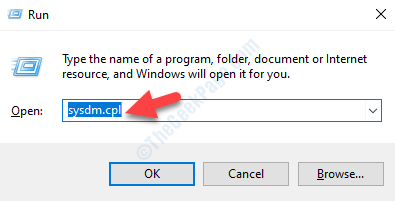
Βήμα 3: Στο Ιδιότητες συστήματος πλαίσιο διαλόγου, επιλέξτε το Προχωρημένος αυτί.
Εδώ, κάτω από Εκτέλεση ενότητα, κάντε κλικ στο Ρυθμίσεις κουμπί.
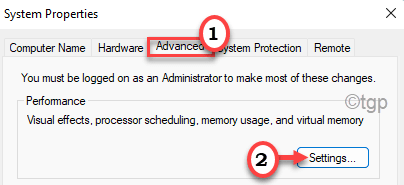
Βήμα 4: Αυτό θα ανοίξει το Επιλογές απόδοσης κουτί διαλόγου.
Τώρα, κάτω από το Οπτικά εφέ καρτέλα, αναζητήστε Χρησιμοποιήστε σκιές πτώσηςγια ετικέτες εικονιδίων στην επιφάνεια εργασίας και αποεπιλέξτε την επιλογή.
Τύπος Ισχύουν και μετά Αποθηκεύσετε για την εφαρμογή των αλλαγών και έξοδο.
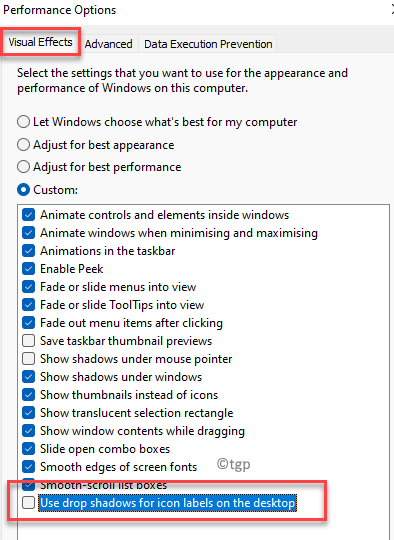
Τώρα, επανεκκινήστε τον υπολογιστή σας και το εφέ σκιάς στα Windows 10/11 θα πρέπει να απενεργοποιηθεί τώρα. Επίσης, τα εικονίδια της επιφάνειας εργασίας θα πρέπει να εμφανίζουν κανονικά κείμενα τώρα.
*Σημείωση - Εάν οι σκιές εξακολουθούν να εμφανίζονται, ακόμη και μετά την απενεργοποίηση του Χρησιμοποιήστε σκιές πτώσηςγια ετικέτες εικονιδίων στην επιφάνεια εργασίας επιλογή και, στη συνέχεια, ακολουθήστε το Βήματα 1 διά μέσου 3, στη συνέχεια στην καρτέλα Οπτικά εφέ, αναζητήστε Κίνηση χειριστηρίων και στοιχείων μέσα στα παράθυρα και καταργήστε την επιλογή αυτής της επιλογής επίσης.
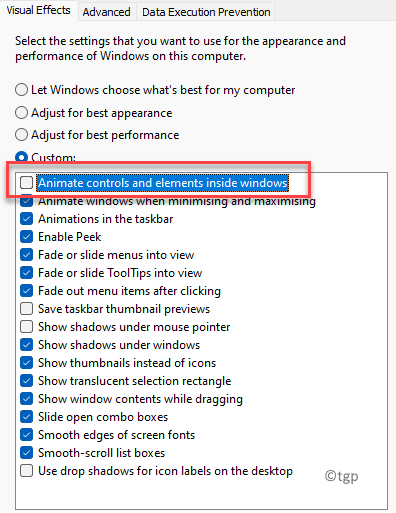
Μέθοδος 2: Απενεργοποιήστε τις σκιές μέσω του Επεξεργαστή μητρώου
Η παραπάνω μέθοδος απαιτεί δικαιώματα διαχειριστή για να πραγματοποιήσει οποιεσδήποτε αλλαγές στα Οπτικά εφέ και, ως εκ τούτου, σε εκείνους που δεν το κάνουν τα δικαιώματα διαχειριστή μπορούν να κάνουν αλλαγές στις τιμές μητρώου για να απενεργοποιήσουν το εφέ σκιάς στα Windows 10/11 Η / Υ Ο Επεξεργαστής Μητρώου, από την άλλη πλευρά, χρειάζεται να έχετε τα δικαιώματα διαχειριστή μόνο για γραφή σε τοποθεσίες που μοιράζονται πολλοί χρήστες. Αλλά η επεξεργασία των τρέχοντων κλειδιών χρήστη δεν απαιτεί να έχετε χωρίς δικαιώματα διαχειριστή.
Βήμα 1: Κάντε δεξί κλικ στο Αρχή μενού και επιλέξτε Τρέξιμο από το μενού περιβάλλοντος.

Βήμα 2: Αυτό θα ανοίξει το Εκτέλεση εντολής παράθυρο.
Στο Εκτέλεση εντολής πλαίσιο αναζήτησης, πληκτρολογήστε regedit και χτύπησε Εισαγω να ανοίξει το Επεξεργαστής Μητρώου παράθυρο.

Βήμα 3: Τώρα, αντιγράψτε και επικολλήστε την παρακάτω διαδρομή στο Επεξεργαστής Μητρώου γραμμή διευθύνσεων και πατήστε Εισαγω:
HKEY_CURRENT_USER \ Software \ Microsoft \ Windows \ CurrentVersion \ Explorer \ Advanced
Τώρα, μεταβείτε στη δεξιά πλευρά του παραθύρου, αναζητήστε το Τιμή DWORD (32-bit) – ListViewShadow και κάντε διπλό κλικ σε αυτό.
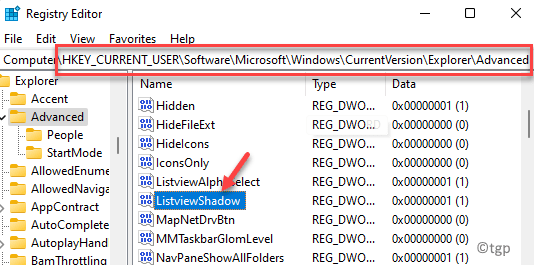
Βήμα 4: Τώρα, στο Επεξεργασία τιμής DWORD (32-bit) πλαίσιο διαλόγου, ορίστε το Δεδομένα αξίας πεδίο προς 0 και το αποτέλεσμα σκιάς θα απενεργοποιηθεί.
Τύπος Εντάξει για να αποθηκεύσετε τις αλλαγές και να βγείτε.
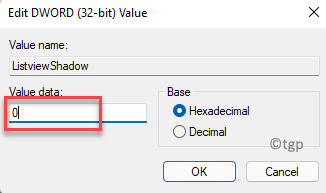
Για να ενεργοποιήσετε ξανά το εφέ σκιάς κάθε φορά αργότερα, απλώς αλλάξτε το Δεδομένα αξίας πεδίο προς 1.
*Σημείωση - Πριν προχωρήσετε σε οποιαδήποτε αλλαγή στα δεδομένα του επεξεργαστή μητρώου, βεβαιωθείτε ότι το κάνετε δημιουργήστε ένα αντίγραφο ασφαλείας των ρυθμίσεων μητρώου. Αυτό θα διασφαλίσει ότι μπορείτε να ανακτήσετε εύκολα οποιαδήποτε δεδομένα, σε περίπτωση που τα χάσετε κατά τη διάρκεια της διαδικασίας.
Μέθοδος 3: Απενεργοποίηση διαφανούς Έναρξης, γραμμής εργασιών και κέντρου ενεργειών (Windows 10)
Εάν απενεργοποιήσετε το Χρησιμοποιήστε σκιές πτώσης για ετικέτες εικονιδίων στην επιφάνεια εργασίας δεν έχει καμία διαφορά στο αποτέλεσμα σκιάς πτώσης στο κείμενο των εικονιδίων της επιφάνειας εργασίας, η άλλη διέξοδος θα ήταν να δοκιμάσετε αυτήν τη λύση. Ας δούμε πώς να απενεργοποιήσετε το εφέ σκιάς χρησιμοποιώντας το Ρυθμίσεις εφαρμογή:
Βήμα 1: Πάτα το Win + I ταυτόχρονα στο πληκτρολόγιό σας για να ανοίξετε το Ρυθμίσεις εφαρμογή
Βήμα 2: Στο Ρυθμίσεις παράθυρο, μεταβείτε στην αριστερή πλευρά του παραθύρου και κάντε κλικ στο Εξατομίκευση.
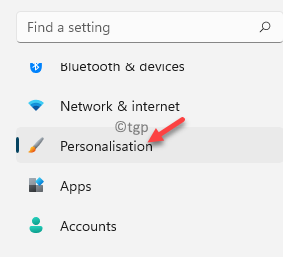
Βήμα 3: Τώρα, μεταβείτε στη δεξιά πλευρά και κάντε κλικ στο Χρώματα.
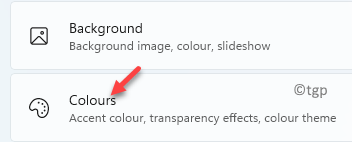
Βήμα 4: Στη συνέχεια, στη δεξιά πλευρά, μετακινηθείτε προς τα κάτω στο Επιδράσεις διαφάνειας και απενεργοποιήστε το.
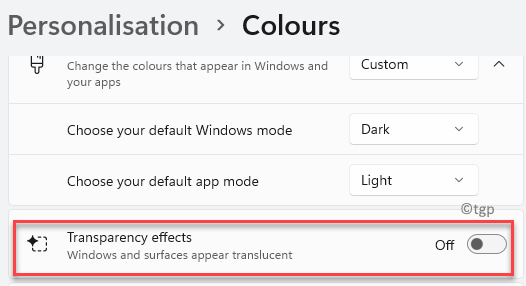
Τώρα, κλείστε την εφαρμογή Ρυθμίσεις και επανεκκινήστε τον υπολογιστή σας για να είναι αποτελεσματικές οι αλλαγές. Δεν πρέπει να βλέπετε πλέον το εφέ σκιάς.
Μέθοδος 4: Μέσω της Διαχείρισης Εργασιών
Μια άλλη πολύ σημαντική μέθοδος θα ήταν η επανεκκίνηση της Εξερεύνησης των Windows στη Διαχείριση εργασιών, καθώς μερικές φορές μπορεί να κολλήσει και να προκαλέσει προβλήματα, δηλαδή στην κατάργηση του εφέ σκιάς. Ας δούμε πώς να επανεκκινήσετε την Εξερεύνηση παραθύρων μέσω της Διαχείρισης εργασιών:
Βήμα 1: Κάντε δεξί κλικ στο Αρχή μενού και επιλέξτε Διαχειριστής εργασιών από το μενού περιβάλλοντος.

Βήμα 2: Στο Διαχειριστής εργασιών παράθυρο, κάτω από Διαδικασίες καρτέλα, εντοπίστε Windows Explorer.
Τώρα, κάντε δεξί κλικ πάνω του και επιλέξτε Επανεκκίνηση.
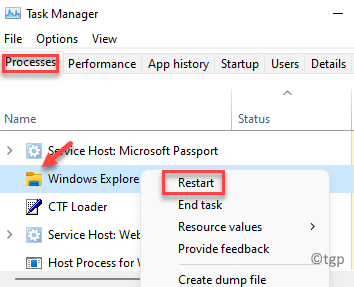
Αυτό θα επανεκκινήσει την Εξερεύνηση των Windows και θα αφαιρέσει το εφέ σκιάς από το κείμενο κάτω από τα εικονίδια της επιφάνειας εργασίας στον υπολογιστή σας Windows 11.
Μέθοδος 5: Μέσω της εφαρμογής Ρυθμίσεις
Μερικές φορές, το ζήτημα μπορεί να προκύψει λόγω της εικόνας φόντου στην επιφάνεια εργασίας σας, η οποία ενδέχεται να επηρεάσει τα εικονίδια της επιφάνειας εργασίας. Σε μια τέτοια περίπτωση, συνιστάται να αφαιρέσετε την εικόνα φόντου της επιφάνειας εργασίας και να εφαρμόσετε ένα μονόχρωμο χρώμα. Ακολουθήστε τα παρακάτω βήματα για να καταργήσετε ενδεχομένως τη σκιά πτώσης και να διορθώσετε το πρόβλημα:
Βήμα 1: Κάντε δεξί κλικ στο Αρχή μενού και επιλέξτε Ρυθμίσεις από το μενού περιβάλλοντος.

Βήμα 2: Στο Ρυθμίσεις εφαρμογή, κάντε κλικ στο Εξατομίκευση στην αριστερή πλευρά.
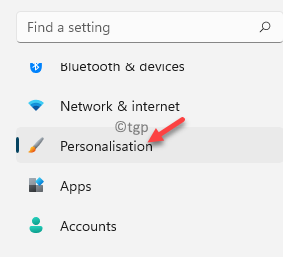
Βήμα 3: Τώρα, μεταβείτε στη δεξιά πλευρά και κάντε κλικ στο Ιστορικό.
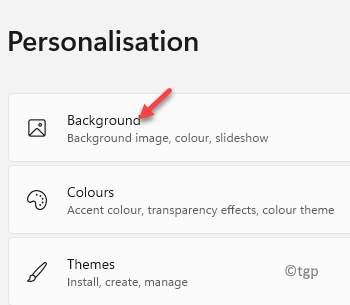
Βήμα 4: Στη συνέχεια, στο Ιστορικό οθόνη, μεταβείτε στο Καθιστώ προσωπικόν πεδίο φόντου και επιλέξτε Στερεό χρώμα από το αναπτυσσόμενο μενού δίπλα του.
Τώρα, πηγαίνετε στο Επιλέξτε το χρώμα φόντου σας και επιλέξτε το χρώμα από τα διαθέσιμα πλακίδια για να το ορίσετε ως χρώμα φόντου της επιφάνειας εργασίας σας.
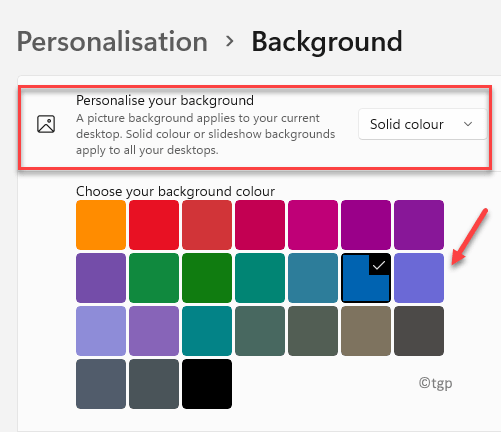
Μόλις γίνει αυτό, κλείστε το παράθυρο Ρυθμίσεις και τώρα θα πρέπει να έχετε καταργήσει με επιτυχία το εφέ σκιάς στα Windows 10/11.

![Το σφάλμα αναδιανομής του χρόνου εκτέλεσης Sims 4 VC ++ στα Windows 10 [GAMER'S GUIDE]](/f/23dcf544ad3966abcd02a7f2e3e089b3.jpg?width=300&height=460)
